NetComm NF20 Wireless Router-Dsl Modem

Mwongozo wa Usanidi wa Waya
Madhumuni ya mwongozo huu ni kuangalia au kuhariri jina na nenosiri la mtandao wa Wi-Fi wa 2.4 GHz na 5 GHz. Tafadhali kumbuka kuwa jina la msingi la mtandao wa Wi-Fi na nenosiri kwenye lango ni la kipekee, limetolewa bila mpangilio na linachukuliwa kuwa salama na linapatikana kwenye lebo ya Gateway.
Ikiwa unapanga kubadilisha jina la mtandao wa Wi-Fi na nenosiri, inashauriwa kuiweka sawa kwa bendi ya 2.4 GHz na 5 GHz. Hii itaruhusu wateja wasiotumia waya kuchagua kiotomatiki bendi inayofaa na kwa utendakazi bora wa MESH.
Ingia kwa Web Kiolesura cha Mtumiaji
- Unganisha kompyuta yako kwenye Lango kwa kutumia muunganisho wa waya yaani Kompyuta iliyounganishwa kwa kutumia kebo ya Ethaneti kwenye Lango kwenye lango lolote la njano la LAN.
- Fungua a web kivinjari (kama vile Internet Explorer, Google Chrome, Safari au Mozilla Firefox), charaza anwani ifuatayo kwenye upau wa anwani na ubonyeze Enter.http://192.168.20.1
- Ingiza Jina la Mtumiaji la Kuingia kwa Gateway na Nenosiri lililochapishwa kwenye lebo iliyo chini ya Gateway na ubonyeze Ingia.
 Kumbuka - Ikiwa hakuna kidokezo cha uthibitishaji kinachoonyeshwa au unaona ujumbe wa kuisha kwa ombi, rejelea "NF20-NF20MESH Unganisha kwa Gateway Web Mwongozo wa Kiolesura” kutoka sehemu ya Maswali Yanayoulizwa Mara kwa Mara.
Kumbuka - Ikiwa hakuna kidokezo cha uthibitishaji kinachoonyeshwa au unaona ujumbe wa kuisha kwa ombi, rejelea "NF20-NF20MESH Unganisha kwa Gateway Web Mwongozo wa Kiolesura” kutoka sehemu ya Maswali Yanayoulizwa Mara kwa Mara.
Wi-Fi 2.4GHz / WiFi 5GHz
Lango hukuruhusu kudumisha mipangilio tofauti ya pasiwaya kwa huduma zisizotumia waya za 2.4GHz na 5GHz.
Chagua huduma unayotaka kutumia (au zote mbili) na usanidi kando:  Muhimu - Inapendekezwa kuwa utumie Jina la Mtandao wa Wi-Fi (SSID) na nenosiri sawa kwa bendi za Wi-Fi za GHz 2.4 na 5 GHz, hii inaruhusu wateja kuchagua bendi inayofaa zaidi kiotomatiki.
Muhimu - Inapendekezwa kuwa utumie Jina la Mtandao wa Wi-Fi (SSID) na nenosiri sawa kwa bendi za Wi-Fi za GHz 2.4 na 5 GHz, hii inaruhusu wateja kuchagua bendi inayofaa zaidi kiotomatiki.
Isiyo na waya - Msingi (Badilisha SSID)
- Nenda kwenye Wireless > 2.4 GHz/5 GHz > Msingi.
- Thibitisha kuwa Washa Wireless na SSID ya Matangazo imewashwa.

- Jina chaguomsingi la Mtandao (SSID) kwenye examphii ni "NetComm 8386". Unaweza kubadilisha SSID na ubonyeze kitufe cha Tekeleza.
Wireless - Usalama
Ili kujua ufunguo wako wa usalama wa WiFi:
- Nenda kwenye Wireless > 2.4GHz/5GHz > Usalama.
- Bofya kiungo cha "Bofya hapa ili kuonyesha" karibu na Nenosiri la WPA ili kujua nenosiri lako la sasa la WiFi.
 Usanidi usiotumia waya wa Gateway yako sasa umekamilika.
Usanidi usiotumia waya wa Gateway yako sasa umekamilika.
Tumia kifaa cha mteja kama vile kompyuta, kompyuta ya mkononi, simu ya mkononi au iPad kuchanganua jina la mtandao wa Wi-Fi, chagua jina linalofaa la mtandao wa Wi-Fi/SSID na uweke nenosiri la Wi-Fi lililoonyeshwa ili ujiunge na mtandao.
Unganisha kwenye Mtandao wako Usio na Waya
Tumia kifaa chako chochote cha mteja kama vile kompyuta, kompyuta ya mkononi, simu ya mkononi au iPad kuchanganua jina la mtandao wa Wi-Fi, chagua jina linalofaa la mtandao wa Wi-Fi/SSID (kwa mfanoample NetComm 8386) na uweke nenosiri la Wi-Fi ili kujiunga na mtandao.
Windows 10
Ifuatayo ni exampkuunganisha kwa mtandao wa WiFi ukitumia Windows 10.
- Bonyeza alama isiyo na waya kwenye kona ya chini kulia ya kifaa. Orodha ya mitandao inayogunduliwa katika anuwai ya kompyuta yako inaonyeshwa. Chagua jina lako la mtandao wa WiFi (Katika hii example, ni "NetComm 8386") na bonyeza Connect.
- Ingiza ufunguo wa usalama wa Mtandao wa WiFi / nenosiri na ubofye kitufe Inayofuata.
- Kompyuta yako inaunganisha na mtandao wa WiFi.
 Ikiwa bado unakabiliwa na ugumu wa kuunganisha jina la mtandao wa Wi-Fi, rejelea NF20-NF20MESH Unganisha kwa Gateway Web Mwongozo wa Kiolesura kutoka sehemu ya Maswali Yanayoulizwa Mara kwa Mara.
Ikiwa bado unakabiliwa na ugumu wa kuunganisha jina la mtandao wa Wi-Fi, rejelea NF20-NF20MESH Unganisha kwa Gateway Web Mwongozo wa Kiolesura kutoka sehemu ya Maswali Yanayoulizwa Mara kwa Mara.
Apple iPhone
Ifuatayo ni exampKuunganisha kwa mtandao wa WiFi kwa kutumia Apple iPhone. Kwenye iPhone yako, nenda kwenye mipangilio na ugonge "Wi-Fi".
Wakati Wi-Fi imewashwa, simu yako hutafuta mitandao inayopatikana karibu. Gonga jina lako la mtandao wa WiFi / SSID [1] (katika hii example, ni "NetComm 8386"), ingiza nywila ya WiFi [2] na ubonyeze Jiunge [2]. Ikiwa bado unakabiliwa na ugumu wa kuunganisha jina la mtandao wa Wi-Fi, rejelea NF20-NF20MESH Unganisha kwa Gateway Web Mwongozo wa Kiolesura kutoka sehemu ya Maswali Yanayoulizwa Mara kwa Mara
Ikiwa bado unakabiliwa na ugumu wa kuunganisha jina la mtandao wa Wi-Fi, rejelea NF20-NF20MESH Unganisha kwa Gateway Web Mwongozo wa Kiolesura kutoka sehemu ya Maswali Yanayoulizwa Mara kwa Mara
Android
Ifuatayo ni exampKuunganisha kwenye mtandao wa Wi-Fi ukitumia simu ya Android. Kwenye simu yako ya Android, nenda kwenye Mipangilio> Muunganisho na ugonge Wi-Fi.
Wi-Fi IMEWASHWA [1], simu yako hutafuta mitandao inayopatikana iliyo karibu.
Gonga jina lako la mtandao wa WiFi / SSID [2] (katika hii example, ni "NetComm 8386"), ingiza nywila ya WiFi [3], chagua Unganisha tena [3] kisha uchague Unganisha [4]. Neno lililounganishwa litaonekana chini ya jina lako la mtandao wa WiFi / SSID [4] wakati unganisho limefanikiwa.
Neno lililounganishwa litaonekana chini ya jina lako la mtandao wa WiFi / SSID [4] wakati unganisho limefanikiwa.
Ikiwa bado unakabiliwa na ugumu wa kuunganisha jina la mtandao wa Wi-Fi, rejelea NF20-NF20MESH Unganisha kwa Gateway Web Mwongozo wa Kiolesura kutoka sehemu ya Maswali Yanayoulizwa Mara kwa Mara.
MacOS
- Bonyeza ikoni ya Uwanja wa Ndege / Wi-Fi kona ya juu kulia ya skrini kama inavyoonyeshwa hapa chini.

- Bofya Washa Wi-Fi.
Kumbuka - Ikiwa huwezi kuona ikoni ya Uwanja wa Ndege, adapta yako isiyo na waya inaweza isisakinishwe au kuingizwa ipasavyo. Tafadhali rejelea mwongozo wako wa mtumiaji wa Mac kabla ya kuendelea na hatua katika mwongozo huu. - Orodha ya mitandao ya Wi-Fi pamoja na jina la mtandao wa WiFi / SSID inaonyeshwa (katika hii example, ni "NetComm 8386").
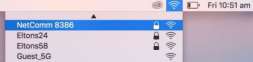
- Bofya jina la mtandao wako wa WiFi/SSID ili kuunganisha kwenye mtandao huu.
- Ingiza ufunguo/Nenosiri lako la usalama na ubofye kitufe cha Jiunge ili kuunganisha kwenye mtandao wa WiFi.
 Ukiingiza ufunguo wa usalama wa WiFi/Nenosiri lisilo sahihi, ujumbe utatokea, na utaombwa kuingiza ufunguo sahihi tena.
Ukiingiza ufunguo wa usalama wa WiFi/Nenosiri lisilo sahihi, ujumbe utatokea, na utaombwa kuingiza ufunguo sahihi tena. - Aikoni ya Uwanja wa Ndege sasa itakuwa na mistari nyeusi kuashiria nguvu ya mawimbi. Ili kuona ikiwa kompyuta imeunganishwa, bofya aikoni ya Uwanja wa Ndege tena. Mtandao wako wa WiFi una tiki ya ✓ karibu na jina lake.
 Usanidi wa mtandao wa wireless umekamilika, na sasa unaweza kutumia mtandao. Unaweza kukata kebo ya Ethaneti, ukipenda.
Usanidi wa mtandao wa wireless umekamilika, na sasa unaweza kutumia mtandao. Unaweza kukata kebo ya Ethaneti, ukipenda.
NF20 / NF20MESH – Mwongozo wa Kuweka Bila Waya FA01371 v. 1.0 Agosti 2021
Nyaraka / Rasilimali
 |
NetComm NF20 Wireless Router-Dsl Modem [pdf] Mwongozo wa Mtumiaji NF20, NF20MESH, Modem ya Njia Isiyo na waya-Dsl |




